
Tartalomjegyzék:
- Szerző John Day [email protected].
- Public 2024-01-30 09:43.
- Utoljára módosítva 2025-01-23 14:48.
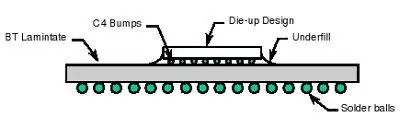
Néhány iBook G3 esetében az a probléma, hogy a képernyőn vonalak vannak, vagy feketék maradnak indításkor. A probléma a grafikus lapkával van. A probléma megoldásához újra kell töltenünk a forrasztási gyöngyöket a grafikus chipben. Ebben az utasításban hőpisztolyt használok, de alacsony fúvókát is használhat. Az alábbiakban egy ballgrid tömb grafikus chip képe látható, mint az iBook. Ez egy nagyon kockázatos projekt, ezért ne tegye ezt, hacsak nem szeretné tovább iBook -ját (kivéve az alkatrészeket).
1. lépés: Keresse meg a grafikus chipet

Először keresse meg a grafikus chipet. A logikai tábla hátoldalán van, némi habbal a tetején. Óvatosan távolítsa el a habot.
2. lépés: A bádogfólia alkalmazása

Vigyen fel 4 lap alufóliát a forgács körül, és vágjon lyukat a forgácshoz. Helyezzen egy kis forrasztást a forgács tetejére.
3. lépés: A hőpisztoly használata
Használja a hőpisztolyt alacsony hőmérsékleten. Kezdje 12 hüvelykkel a chip felett, és tartsa ott 10 másodpercig. Lassan engedje le a hőpisztolyt, amíg az 3 hüvelyk távolságra van. Amikor a forgács forrasztása megolvad, tartsa még 10 másodpercig a hőpisztolyt. Legyen rendkívül óvatos, nehogy megütközzön a zsetonnal, és tartsa a táblát vízszintesen.
4. lépés: Indítsa el az IBook -ot

Tegye vissza a laptopot, és indítsa el. Ha nem foglalja le, akkor túlfőzte a chipet. Törmelék alkatrészekhez. Ha ugyanazt a problémát okozza, mossa le és ismételje meg.
Ajánlott:
Az éjszakai fény javítása és javítása: 5 lépés (képekkel)

Éjszakai fény javítása és javítása: Sziasztok! Ma a gyógyító padon van ez a kis éjszakai lámpa, ami a lányomé. Ez már nem működik, ezért megpróbáljuk kijavítani és javítani is, mivel szörnyű villódzása van. Ez a javítás a hálózati feszültséggel foglalkozik. Ha rosszul kezelik
A fejhallgató javítása és javítása: 5 lépés

A fejhallgató javítása és fejlesztése: Töltés közben véletlenül leejtettem a bluetooth fejhallgatót, és eltörtem a mikro USB -portot. Már nem tudtam feltölteni, és bluetooth headsetként használhatom, de csak vezetékes. Ezért úgy döntöttem, hogy megjavítom. A modellem egy AKG N60 NC Wireless, amely egy
Gyors fejlesztés a hírhedt Jackhammer fejhallgatóban: 4 lépés

Gyors fejlesztés a hírhedt Jackhammer fejhallgatóban: Először is. Köszönet TimAndersonnak a nagyszerű ötletért (https://www.instructables.com/id/E8UBD2SNKXEP2864W9/) Nos, lássuk itt. A Shure e2C fejhallgatóm törött (a megfelelő illesztőprogram fújt), ezért elvittem oda, ahol eredetileg vettem (East Hamilto
Egyszerű megoldás a hírhedt segítő kéz problémájára: 9 lépés

Egyszerű megoldás a hírhedt segítő kéz problémájára: Nemrégiben megvettem az egyik ilyen olcsó segítő kezet, és elkezdtem megjegyezni, hogy a " kezek " lekoptak, ezért megpróbáltam okos (és persze olcsó) megoldást találni erre a kis problémára A probléma a következő: A rögzítőcsavar
A törött IBook G4 javítása repülőtéri kernel pánikproblémákkal: 4 lépés

A törött IBook G4 javítása repülőtéri kernel pánikproblémákkal: Üdv mindenkinek! Végül elértem valamit, amiről érdemes egy Instructable-t készíteni :-) Valószínűleg azért vagy itt, mert a good'ol iBook furcsán kezdett viselkedni a Mac OS 10.4-es frissítés után. 8-10.4.9. Ahogy mindig megkapja
